V tomto tutoriálu se podíváme na to, jak můžete zálohovat počítač se systémem Linux na zařízení Synology NAS pomocí Rsync.
Rsync je linuxový nástroj, který lze použít k synchronizaci souborů z jednoho umístění do druhého. Po dokončení počáteční úlohy Rsync budou vaše budoucí zálohy přírůstkové (na rozdíl od úplných). Z tohoto důvodu bude počáteční zálohování trvat podstatně déle než následné zálohy.
Zálohování počítače se systémem Linux na zařízení Synology NAS pomocí Rsync – pokyny
1. Přihlaste se do DSM, otevřete „Ovládací panely“, přejděte na „Souborové služby“ a ujistěte se, že je zaškrtnuto „povolit službu rsync“.

2. Vytvořte složku „Zálohy“ a poznamenejte si číslo svazku (budete jej potřebovat později).

3. Ujistěte se, že uživatelský účet, pomocí kterého se budete ověřovat, má přístup pro čtení/zápis.

4. Ve složce „Backups“ vytvořte podsložku s názvem počítače, který budete zálohovat.

5. Pokud je váš firewall povolen, vytvořte pravidlo brány firewall, které otevře port 22. POZNÁMKA :toto můžete zabezpečit o krok dále, pokud chcete, otevřením provozu na portu 22 pouze na interní IP adresy (použijte svůj interní rozsah IP adres). Toto pravidlo musí být nad všemi existujícími pravidly „odmítnout“.

6. Přihlaste se k počítači se systémem Linux a otevřete Terminál. V tomto okamžiku začneme konstruovat náš příkaz Rsync. Do příkazu Rsync lze přidat mnoho různých parametrů, ale v tomto tutoriálu budeme zálohovat celý náš linuxový pevný disk do podsložky „Zálohy“ PC na našem Synology NAS. Příkaz Rsync bude vytvořen následovně:
sudo rsync -avnx / [USERNAME]@[NAS IP ADDRESS]:/[NAS VOLUME]/Backups/[PC NAME]

POZNÁMKA :výše uvedený parametr příkazového řádku „n“ spustí nasucho, když je toto provedeno. Toto NEZkopíruje žádné soubory. Jednoduše bude informovat uživatele, jaké soubory budou zkopírovány, když je příkaz vykonán (s odstraněným parametrem „n“). Je také důležité poznamenat, že první „/“ v příkazu Rsync jsou zdrojová data, která budeme kopírovat na NAS.
7. Pokud příkaz spouštíte poprvé, budete požádáni o přijetí otisku klíče ECDSA. Napište „ano“.

8. Zadejte heslo svého uživatele NAS. POZNÁMKA :možná budete muset nejprve zadat heslo svého uživatele systému Linux.

9. Po dokončení suchého běhu (za předpokladu, že výsledky jsou takové, jaké jste očekávali), odstraňte parametr „n“ a spusťte příkaz. Po zobrazení výzvy zadejte heslo NAS znovu.
sudo rsync -avx / [USERNAME]@[NAS IP ADDRESS]:/[NAS VOLUME]/Backups/[PC NAME]

10. Po dokončení procesu uvidíte, že vaše soubory jsou nyní na vašem zařízení Synology NAS ve složce, kterou jsme vytvořili.

Závěr
Při prvním spuštění bude nutné zálohovat všechny soubory, což bude trvat o něco déle než následné zálohy. Rsync provádí přírůstkové zálohování, což znamená, že zobrazí změněné soubory a zálohuje je na zařízení Synology NAS. Tento proces NENÍ automatizovaný! Své počítače budete moci zálohovat pouze po provedení příkazu. Pokud chcete tento proces automatizovat pomocí klíčů SSH a Cronu, podívejte se prosím na náš tutoriál!
Vždy je dobré zálohovat zařízení Synology NAS mimo pracoviště. Pokud o to máte zájem, podívejte se na naše návody, jak zálohovat zařízení Synology NAS na Raspberry Pi nebo Backblaze B2!

40 užitečných linuxových síťových příkazů pro moderní SysAdminy
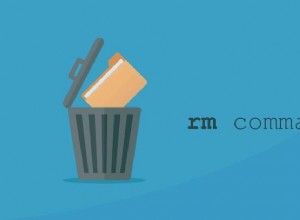
Příkaz Rm v Linuxu
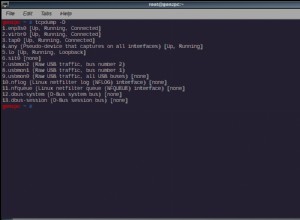
Analýza síťového provozu pomocí tcpdump